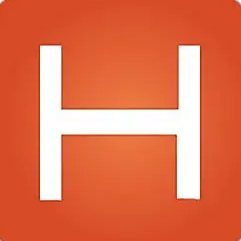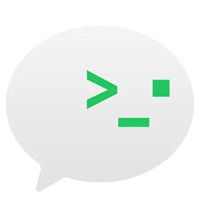vs2010中文旗舰版是一个集成环境,它简化了有关创建、调试和部署应用程序的基本任务。借助于vs2010中文旗舰版您可以尽情发挥想象力并轻松实现您的目标。借助于功能强大的设计图面和促使设计人员和开发人员协同工作的能力,尽情发挥您的创造力,让您的梦想成真。
vs2010中文旗舰版是一个集成环境,它简化了有关创建、调试和部署应用程序的基本任务。借助于vs2010中文旗舰版您可以尽情发挥想象力并轻松实现您的目标。借助于功能强大的设计图面和促使设计人员和开发人员协同工作的能力,尽情发挥您的创造力,让您的梦想成真。

vs2010软件
| 相关软件 | 版本说明 | 下载地址 |
|---|---|---|
| VC++6.0(VC编程) | 完整版 | 查看 |
| Anaconda(Python环境) | v5.2 | 查看 |
| Visual Studio Code(带GUI) | 官方版 | 查看 |
| Dreamweaver(网页编辑) | CC2015 | 查看 |
软件简介
Visual Studio中文旗舰版是微软公司推出的开发环境,是目前最流行的Windows平台应用程序开发环境。Visual Studio 2010版本于2010年4月12日上市,集成开发环境(IDE)的界面被重新设计和组织,变得更加简单明了。
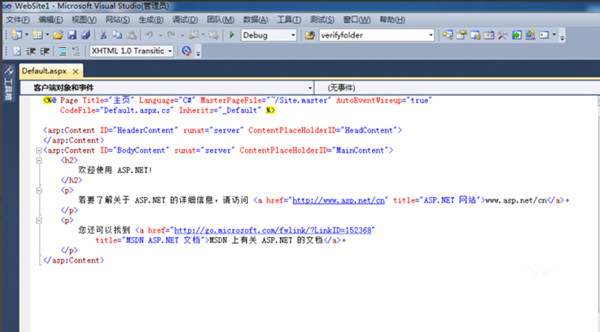
Visual Studio 2010同时带来了 NET Framework 4.0、Microsoft Visual Studio 2010 CTP( Community Technology Preview--CTP),并且支持开发面向Windows 7的应用程序。除了Microsoft SQL Server,它还支持 IBM DB2和Oracle数据库。Visual Studio 可以用来创建 Windows 平台下的 Windows 应用程序和网络应用程序,也可以用来创建网络服务、智能设备应用程序和 Office 插件。
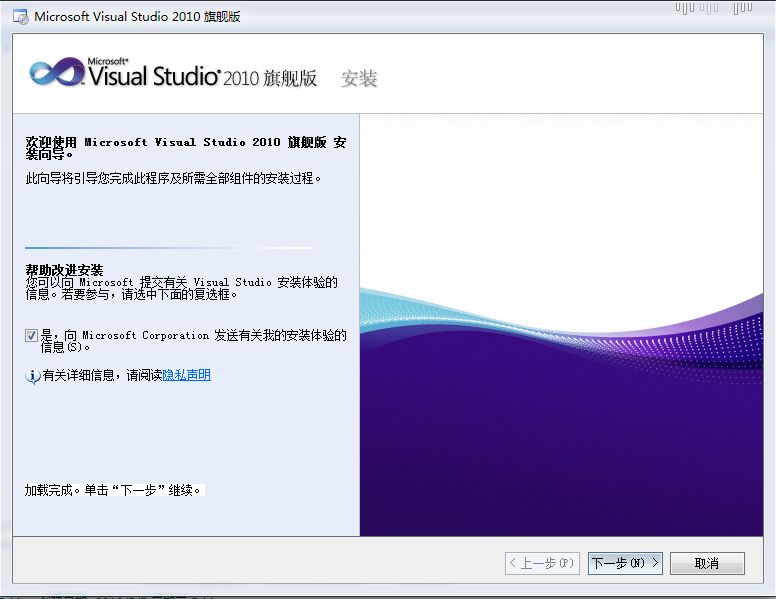
软件特色
云计算架构:支持在线应用软件的开发及应用,简化了开发流程,并提供了一键发布到Windows Azure平台的功能。
敏捷开发支持:集成了Scrum作为基本Agile开发模型,实现了敏捷开发方法论,提升了开发效率。
RIA应用支持:与Windows 7和Silverlight 4结合,推动了RIA应用和Web应用的发展,提升了用户体验。
多核并行运算支持:加强了对多核处理器的支持,优化了并行计算的开发和调试过程。
C++ IDE增强:改进了C++的开发环境,提供了更好的支持,满足了专业开发者的需求。
功能介绍
1.支持 Windows Azure,微软云计算架构迈入重要里程碑。
2.助力移动与嵌入式装置开发,三屏一云商机无限。
3.实践当前最热门的 Agile/Scrum 开发方法,强化团队竞争力。
4.升级的软件测试功能及工具,为软件质量严格把关。
5.搭配 Windows 7,Silverlight4 与 Office,发挥多核并行运算威力。
6.创建美感与效能并重的新一代软件。
7.支持最新C++标准,增强IDE,切实提高程序员开发效率。
vs2010旗舰版pj新功能如下:
(1)C# 4.0中的动态类型和动态编程,
(2)多显示器支持,
(3)使用Visual Studio 2010的特性支持TDD;
(4)支持Office ;
(5)Quick Search特性;
(6)C++ 0x新特性;
(7)IDE增强;
(8)使用Visual C++ 2010创建Ribbon界面;
(9)新增基于.NET平台的语言 F#
FAQ
1、错误 1 error LNK1123: 转换到 COFF 期间失败: 文件无效或损坏
第一步:右键->工程属性->配置属性-> 清单工具->输入和输出->嵌入清单,选择[否]
第二步:以下三个路径都有cvtres.exe文件
C:Program FilesMicrosoft Visual Studio 10.0VCbinC:Windowswinsxsx86_netfx-cvtres_for_vc_and_vb_b03f5f7f11d50a3a_6.1.7600.16385_none_ba476986f05abc65C:WindowsMicrosoft.NETFrameworkv4.0.30319
将C:Program FilesMicrosoft Visual Studio 10.0VCbin里面的cvtres.exe改为cvtres-old.exe,让VS2010编译自动用新的版本的cvtres.exe
安装步骤
如果你下载的是VS2010英文版,共4个分卷,必须全部下载完成,然后执行 VS2010UltimTrial_4PartsTotal.part1.exe 进行安装。
中文版为iso镜像文件,使用 Daemon Tools 虚拟光驱软件载入进行安装。初次安装后版本为试用版。这时进入控制面板的添加删除程序,点卸载VS2010后,有个Update Key的框,输入注册码就OK了。注意,这里主要是输入Key,请不要真的把它卸载掉喔。
VS2010 旗舰版可用Key:YCFHQ9DWCYDKV88T2TMHG7BHP
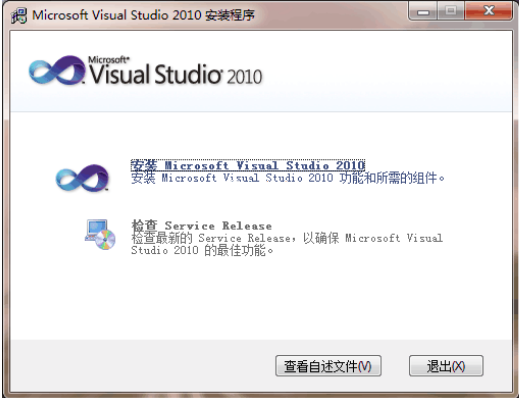
点击安装 Microsoft Visual Studio 2010
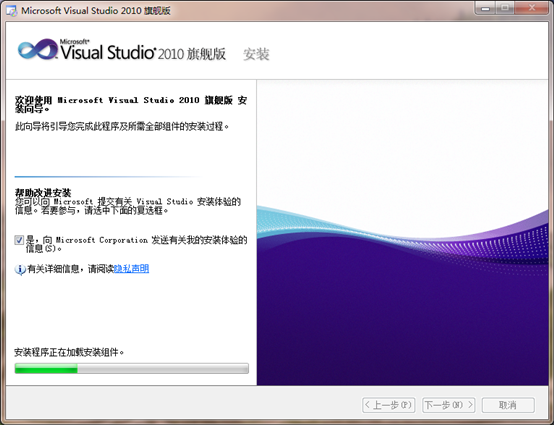
等待安装程序加载安装组件。
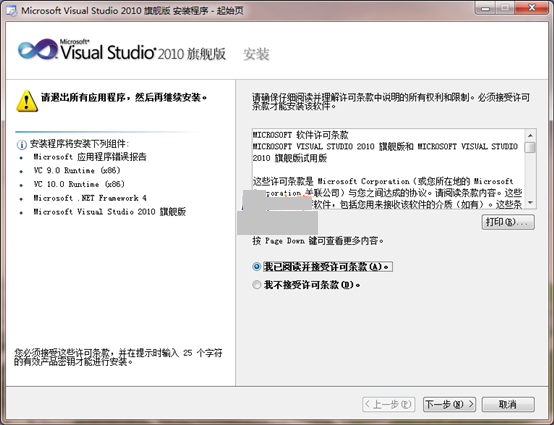
点击我已阅读并接受许可条款,再点击下一步。
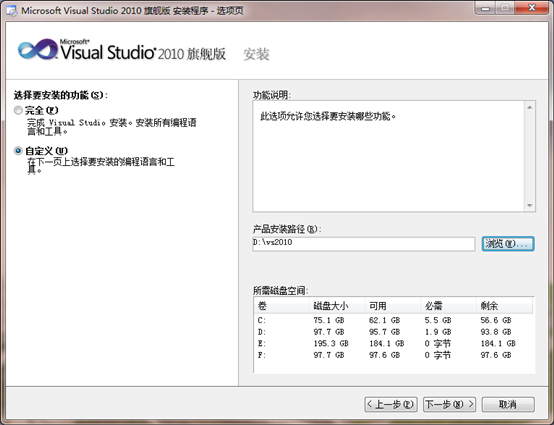
自定义安装路径,点击安装。
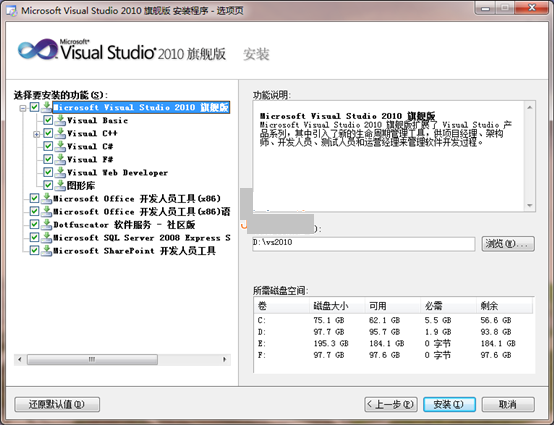
正在安装,等待时间较长请耐心等待。
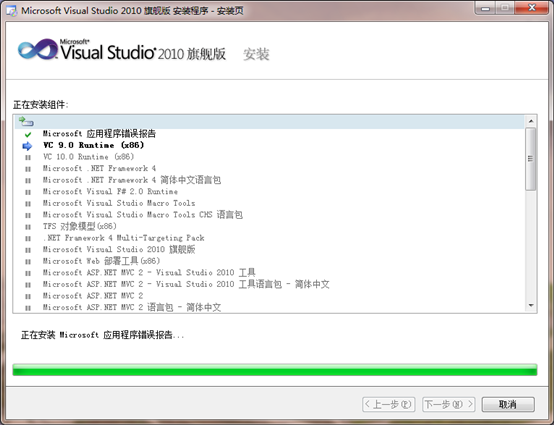
显示此界面即安装成功。
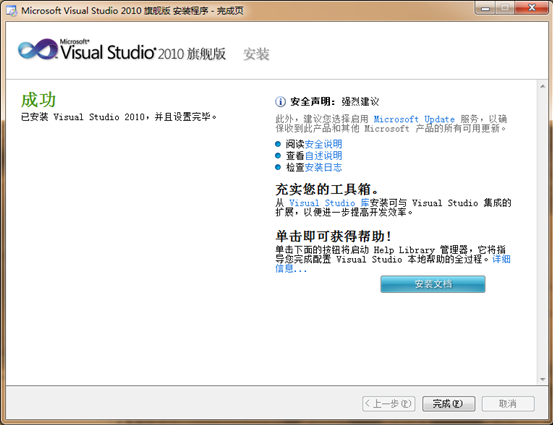
这里选择默认环境为Vsiual C++开发设置,点击启动Visual Studio
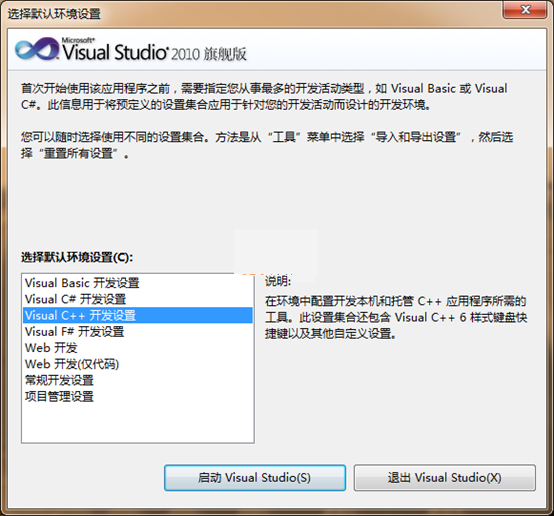
恭喜你,可以享用了!
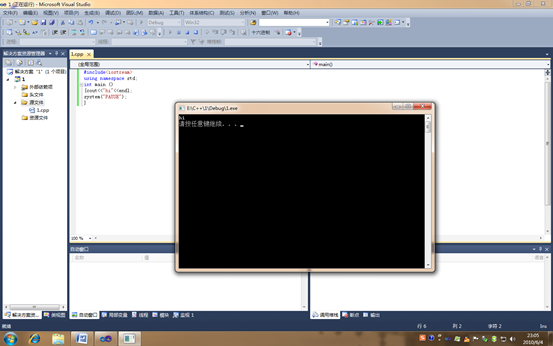
使用技巧
1、工具箱
在我们进行窗体设计时,工具箱是一个可以让我们所见即所得的工具,我们可以直接在里面拖拽控件。首先,打开试视图-工具箱。然后将其固定在窗口的左端。
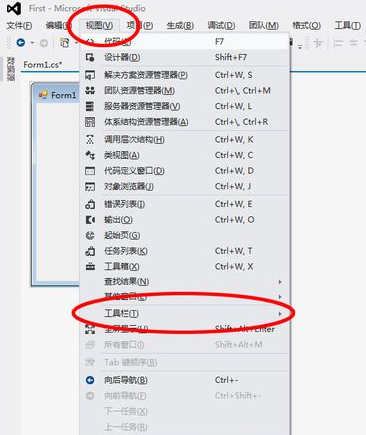
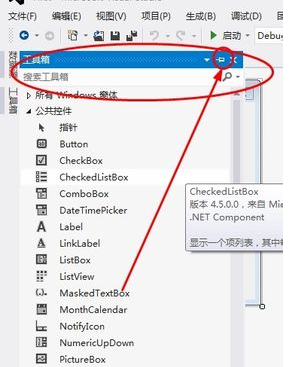
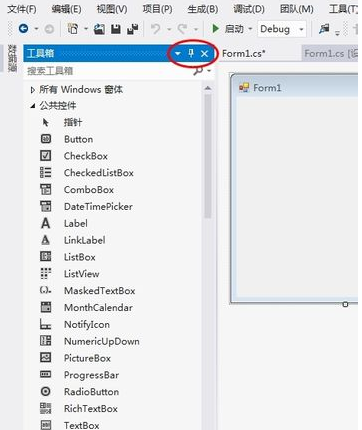
2、拖拽控件
在工具箱中寻找我们需要的控件直接拖拽进入窗体程序中即可。要调整大小只要将鼠标放到控件边缘就可以调整,窗体的大小同样也可以调整。
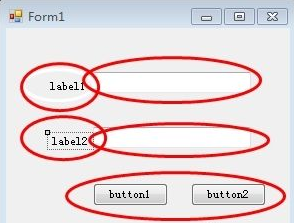
软件特别说明
百度网盘提取码:rtgb


 PyCharm 专业版 v2023.1.1
PyCharm 专业版 v2023.1.1
 JetBrains PhpStorm 最新版 v2020.2.1
JetBrains PhpStorm 最新版 v2020.2.1
 phpstorm 2019 官方版
phpstorm 2019 官方版
 Rider 2019 最新版
Rider 2019 最新版
 IDM UEStudio 中文版 v19.20.0.38
IDM UEStudio 中文版 v19.20.0.38
 ApiPost 官方版 v8.1.6
ApiPost 官方版 v8.1.6